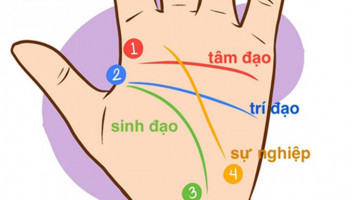YouTube là trang web chia sẻ video lớn nhất hiện nay, chứa đựng khối lượng kiến thức và tin tức giải trí vô tận. Bạn muốn tải những video này về máy tính của mình để xem khi ở chế độ offline nhưng lại không biết làm thế nào vì YouTube không có nút download? Đừng lo lắng, hôm nay Chúng tôi sẽ giới thiệu đến mọi người các thủ thuật tải video trên YouTube đơn giản nhất!
Sử dụng công cụ hỗ trợ trực tuyến Clip Converter
Bước 1: Truy cập trang Clip Converter http://www.clipconverter.cc/vi/
Bước 2: Nhập đường dẫn của video vào ô Media URL, nhấn nút Tiếp tục, hệ thống sẽ đưa ra các loại định dạng tương ứng qua danh sách. Chọn loại file thích hợp, chọn Bắt đầu để tải.
Sử dụng công cụ hỗ trợ YTD Video Downloader
Bước 1: Tải phần mềm YTD Video Downloader trên mạng bằng cách tìm kiếm trên Google. Sau đó bạn tiến hành cài đặt theo hướng dẫn của phần mềm là được.
Bước 2: Mở chương trình vừa cài đặt, Copy địa chỉ của video YouTube cần download, paste vào vị trí Enter the url of the video you want to download. Tiếp theo nhấn nút Download. Bạn có thể tải bất kỳ video nào bạn vừa paste, không chỉ với video youTube.
Đáng lưu ý đó là chương trình này cũng có một trình chỉnh sửa video cơ bản nữa nhé!
Sử dụng Trình Duyệt Cốc Cốc
Bước 1: Tải và cài đặt Cốc Cốc phiên bản mới nhất.
Bước 2: Mở video trên YouTube và nhấn nút Tải Xuống màu xanh lá cây ở góc trên bên phải của video. Tại đây bạn cũng có thể lựa chọn các định dạng phù hợp với nhu cầu.
Tất cả các Video trên mạng đều có thể tải được với trình duyệt Cốc Cốc, chẳng hạn nếu bạn thích một clip trên Facebook, thao tác Download như trên YouTube là được!
Sử dụng phần mềm Internet Download Manager (IDM)
Bước 1: Tải phần mềm IDM. Ở cuối quá trình cài đặt, có thể chương trình sẽ yêu cầu bạn khởi động lại trình duyệt hoặc khởi động lại máy tính thì bạn nhớ ấn Đồng ý nhé!
Bước 2: Đi đến clip mà bạn muốn tải trên trình duyệt, chỉ cần video đó chạy từ giây đầu tiên, bạn sẽ thấy một dòng ghi Download This Video ở góc trên bên phải của video. Click vào đó để tải về là được!
Nếu lỡ tay nhấn ẩn nút download đó thì chỉ cần refresh lại trang, nó sẽ hiển thị trở lại. IDM có một ưu điểm đó là tăng tốc download, giúp bạn tải nhanh các clip.
Sử dụng Firefox với công cụ hỗ trợ Add-on (1-Click YouTube Download)
Bước 1: Tải công cụ dễ dàng bằng cách download nó trên web Firefox.
Bước 2: Khi xem YouTube bằng Firefox bạn dễ dàng nhận thấy một nút nhấn màu đỏ bên dưới video có nội dung là: Download. Chỉ cần click vào đó và chọn các định dạng bạn muốn tải.
Đây là công cụ rất hữu ích và đơn giản nhất giúp chúng ta download dễ dàng trên YouTube, không cần phải cài đặt vào máy tính, trang web tải rất uy tín, không lo virus. Tuy nhiên, hạn chế của add-on này đó là không hiển thị quá trình tải, vì thế rất khó để theo dõi.
Tải Video qua Website trực tuyến SaveFrom
Bước 1: Mở Video YouTube bạn muốn tải.
Bước 2: Sửa thanh địa chỉ của trang này bằng cách thay tên miền "www.youtube" bằng chữ "ss" rồi nhấn Enter. Trang web sẽ tự động chuyển đến trang Web của SaveFrom, bạn lựa chọn định dạng video muốn tải là tiến trình download sẽ bắt đầu.
Giống như SaveMedia, bạn có thể truy cập trực tiếp vào trang web www.savefrom.com, paste link vào ô tìm kiếm, nhấn vào ô tìm màu xanh. Chọn định dạng file tương ứng để tải.
Download qua dịch vụ trực tuyến SaveMedia
Bước 1: Mở video bạn muốn download.
Bước 2: Sửa thanh địa chỉ của trang này bằng cách thay thế tên miền "www.youtube.com" bằng "savemedia.com" rồi nhấn Enter là được. Trang sẽ chuyển đến trang Savemedia để bạn tiến hành quá trình tải vô cùng đơn giản bằng cách click vào định dạng theo nhu cầu.
Ngoài việc thay thế tên miền thì bạn còn có thể trực tiếp truy cập vào trang www.savemedia.com, paste đường dẫn video vào ô URL và nhấn Search/Download rồi làm như trên.